windows10系统开机输入pin码时输入不了字如何解决
很多windows10系统用户都喜欢设置pin码来登录系统,然而可能会遇到一些现象,比如在开机输入pin码要登录的时候,会遇到输入不了字的情况,这要怎么解决呢,下面给大家带来windows10系统开机输入pin码时输入不了字的解决方法。
1、首先用用户名登录等方便先进入到系统;
2、点击左下角的搜索,并输入:服务,然后打开系统给出的最佳匹配;
3、服务窗口中,找到并双击打开名称为:IPsec Policy Agent 的服务项;
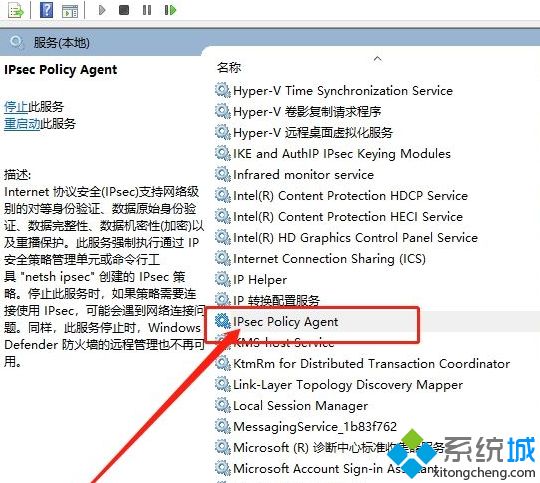
4、IPsec Policy Agent 的属性(本地计算机)窗口中,选择启动类型为自动,然后启动服务,确定确定。
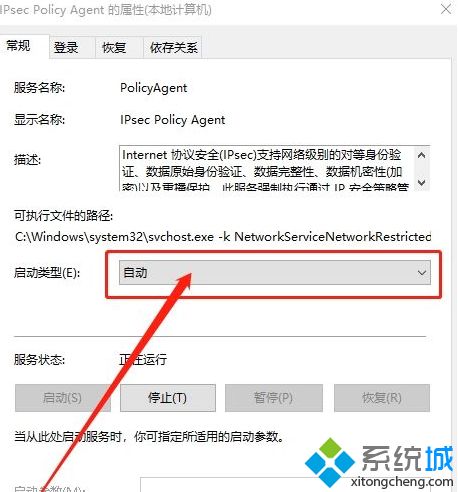
5、最后,可不要忘记重启一下IPsec Policy Agent服务项。
以上就是windows10系统开机输入pin码时输入不了字的详细解决步骤,只需要开启相关服务就可以解决了。
我告诉你msdn版权声明:以上内容作者已申请原创保护,未经允许不得转载,侵权必究!授权事宜、对本内容有异议或投诉,敬请联系网站管理员,我们将尽快回复您,谢谢合作!










